Kako postaviti upit u bazu podataka MS Access 2019

Naučite kako postaviti upite u Access bazi podataka uz jednostavne korake i savjete za učinkovito filtriranje i sortiranje podataka.
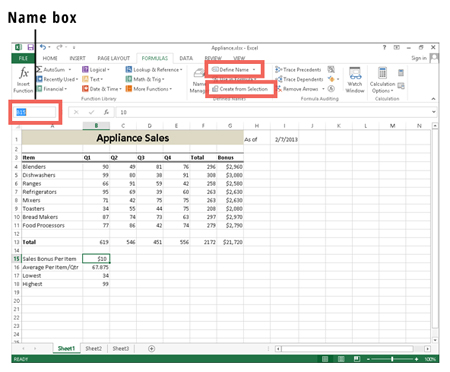
Raspon možete imenovati korištenjem nekoliko različitih metoda.
Možete stvoriti imenovani raspon iz odabira ili možete unijeti naziv ćelije u okvir Naziv lijevo od trake formule. Druga opcija za imenovanje raspona u Excelu: odabir naredbe Definiraj naziv.
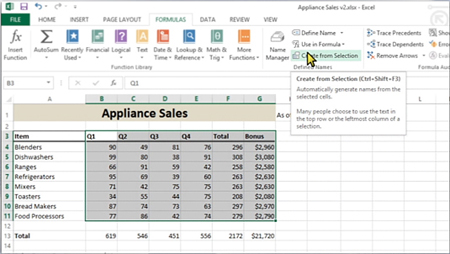
Naredba Stvori iz odabira zgodan je način za imenovanje svih vaših raspona odjednom.
Kada imate niz stupaca ili redaka koje želite upotrijebiti kao nazive za raspon ćelija, odabirete raspon ćelija i kliknete Stvori iz odabira na kartici Formule. U dijaloškom okviru odaberite izvor za nazive raspona.
Pogledajte ovaj videozapis za primjer kako imenovati nekoliko raspona odjednom pomoću oznaka stupaca u gornjem retku odabira.
Ako samo želite jednoj ćeliji dati intuitivnije ime, možete odabrati ćeliju, upisati naziv u okvir Ime i pritisnuti Enter.
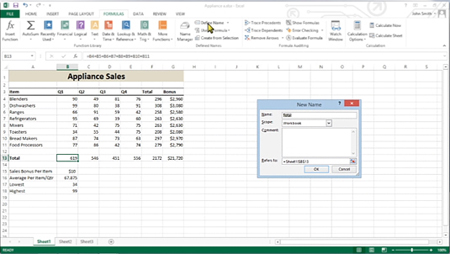
Gumb Definiraj naziv na kartici Formule još je jedan način za imenovanje ćelije ili raspona ćelija.
Kliknite određenu ćeliju, kliknite karticu Formule, a zatim kliknite opciju Definiraj naziv.
Otvara se dijaloški okvir Novo ime. U tekstualni okvir Naziv upišite kako god želite nazvati ćeliju ili raspon ćelija, a zatim odaberite opseg s padajućeg popisa Opseg. Kliknite OK za stvaranje imena. Dijaloški okvir se zatvara.
Gumb Definiraj naziv na kartici Formule još je jedan način za imenovanje ćelije ili raspona ćelija.
Kliknite određenu ćeliju, kliknite karticu Formule, a zatim kliknite opciju Definiraj naziv.
Otvara se dijaloški okvir Novo ime. U tekstualni okvir Naziv upišite kako god želite nazvati ćeliju ili raspon ćelija, a zatim odaberite opseg s padajućeg popisa Opseg. Kliknite OK za stvaranje imena. Dijaloški okvir se zatvara.
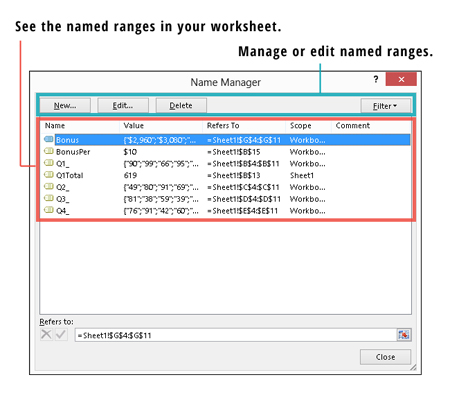
Ako ikada zatrebate vidjeti popis svojih imenovanih raspona i ćelije na koje se ti nazivi odnose, otvorite dijaloški okvir Upravitelj imena.
Jednostavno kliknite Upravitelj naziva na kartici Formule i vidjet ćete sve svoje imenovane raspone u dijaloškom okviru. Pomoću gumba na vrhu možete uređivati ili brisati imenovane raspone.
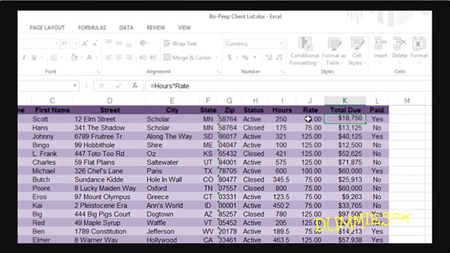
Možete zamijeniti naziv raspona za adrese ćelija u bilo kojoj situaciji kada bi korištenje raspona bilo prikladno.
Ovaj videozapis pokazuje kako korištenje naziva raspona (umjesto referenci ćelija) čini stvaranje formula intuitivnijim.
Nazivi raspona koji se odnose na više ćelija mogu proizvesti pogrešku u formuli gdje višećelijski raspon ne bi bio odgovarajući argument. Na primjer, recimo da se raspon B4 do B8 zove Prodaja. Upisivanje = Prodaja u traci formule rezultiralo bi pogreškom jer nije navedena matematička operacija. Međutim, upisivanje =SUM(Prodaja) bi dobro funkcioniralo, jer je =SUM(Prodaja) ekvivalent =SUM(B4:B8).
Naučite kako postaviti upite u Access bazi podataka uz jednostavne korake i savjete za učinkovito filtriranje i sortiranje podataka.
Tabulatori su oznake položaja u odlomku programa Word 2013 koje određuju kamo će se točka umetanja pomaknuti kada pritisnete tipku Tab. Otkrijte kako prilagoditi tabulatore i optimizirati svoj rad u Wordu.
Word 2010 nudi mnoge načine označavanja i poništavanja odabira teksta. Otkrijte kako koristiti tipkovnicu i miš za odabir blokova. Učinite svoj rad učinkovitijim!
Naučite kako pravilno postaviti uvlaku za odlomak u Wordu 2013 kako biste poboljšali izgled svog dokumenta.
Naučite kako jednostavno otvoriti i zatvoriti svoje Microsoft PowerPoint 2019 prezentacije s našim detaljnim vodičem. Pronađite korisne savjete i trikove!
Saznajte kako crtati jednostavne objekte u PowerPoint 2013 uz ove korisne upute. Uključuje crtanje linija, pravokutnika, krugova i više.
U ovom vodiču vam pokazujemo kako koristiti alat za filtriranje u programu Access 2016 kako biste lako prikazali zapise koji dijele zajedničke vrijednosti. Saznajte više o filtriranju podataka.
Saznajte kako koristiti Excelove funkcije zaokruživanja za prikaz čistih, okruglih brojeva, što može poboljšati čitljivost vaših izvješća.
Zaglavlje ili podnožje koje postavite isto je za svaku stranicu u vašem Word 2013 dokumentu. Otkrijte kako koristiti različita zaglavlja za parne i neparne stranice.
Poboljšajte čitljivost svojih Excel izvješća koristeći prilagođeno oblikovanje brojeva. U ovom članku naučite kako se to radi i koja su najbolja rješenja.








